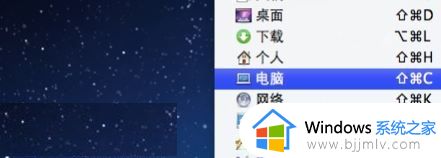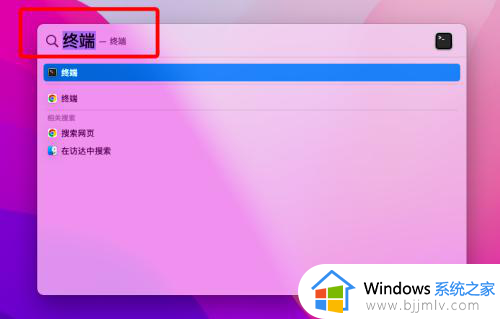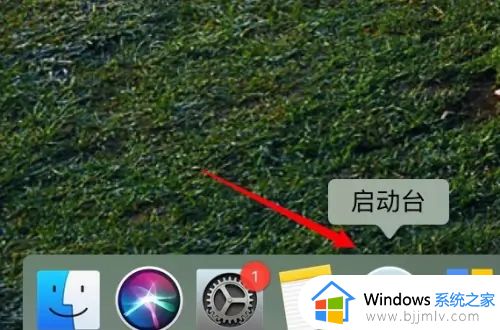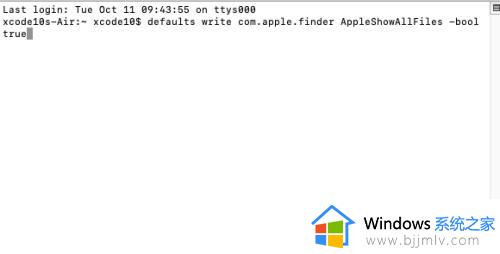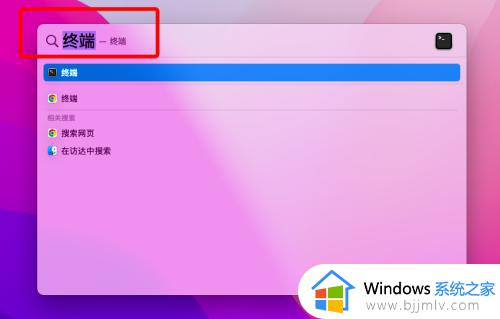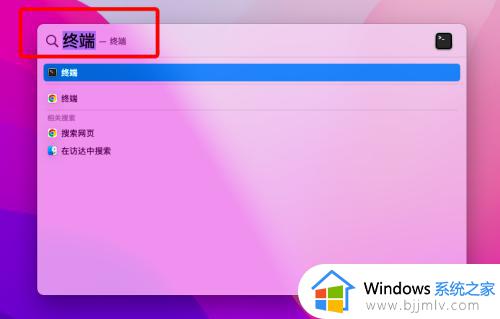mac看隐藏文件夹怎么设置 mac看隐藏文件夹显示设置方法
更新时间:2022-11-24 13:53:26作者:runxin
如今越来越多的都在使用mac电脑来办公,能够有效的提高用户的办公效率,同时对于一些重要的文件,我们也可以在mac电脑上将其进行隐藏起来,可是想要查看时却不知道该如何显示,对此mac看隐藏文件夹怎么设置呢?这里小编就来告诉大家mac看隐藏文件夹显示设置方法。
具体方法:
1、点击左侧的访达图标。
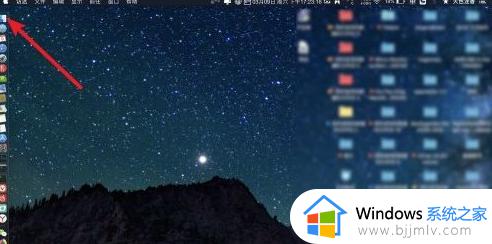
2、在左侧菜单栏中点击房子图标的目录选项。
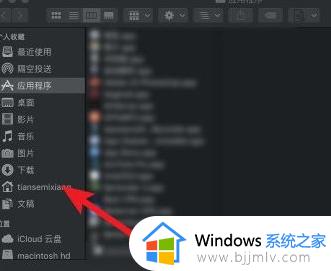
3、通过按快捷键 【shift cmmand 。】来让隐藏文件显示出来。

4、对文件进行查看。若是开头有个原点符号,即为隐藏文件。
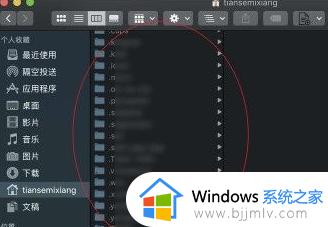
5、查看完毕后若是要恢复隐藏。只需要再按快捷键【shift cmmand .】。

6、按完快捷键后就成功隐藏起来了。
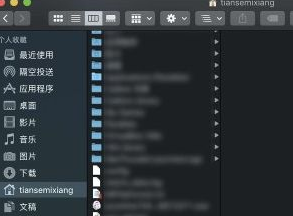
以上就是小编告诉大家的mac看隐藏文件夹显示设置方法了,有需要的用户就可以根据小编的步骤进行操作了,希望能够对大家有所帮助。